¿Cómo proteger con contraseña un documento de Word?
Tanto las empresas como los particulares poseen información confidencial que necesitan ocultar a extraños. Tanto si se trata de un valioso trabajo de fin de curso como de contratos comerciales o registros financieros, todos ellos merecen una capa de seguridad. Afortunadamente, existen numerosas opciones para proteger los documentos con una contraseña, y aquí te explicamos una de las mejores soluciones de seguridad.
En esta guía, aprenderás a proteger con contraseña los documentos de Word, ya sea mediante el flip book de Publuu u otros métodos, y te asegurarás de que tus datos no caigan en las manos equivocadas.
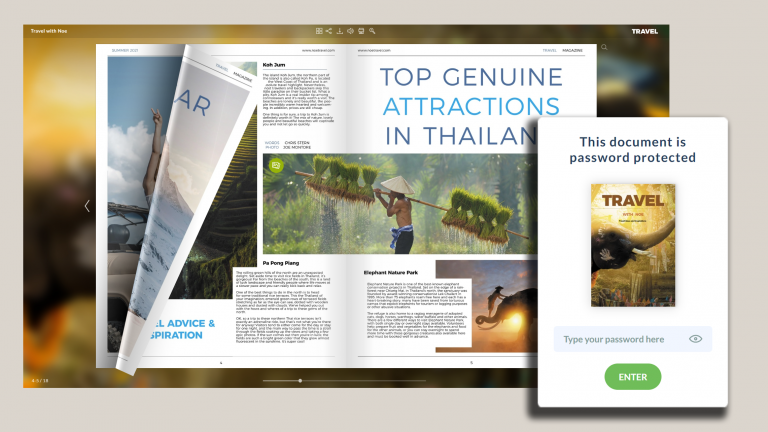
Crear una contraseña para tu documento Word
1. Prepara tu documento Word
Antes de empezar a proteger tu documento con contraseña, asegúrate de que su contenido es completo y preciso. Revise cuidadosamente su documento, haciendo los últimos cambios y adiciones hasta que esté satisfecho con su forma final.
2. Guardar como PDF
Cuando el documento esté listo, guárdelo en formato PDF (Portable Document Format). Esto garantiza la compatibilidad con distintos sistemas operativos y dispositivos, al tiempo que conserva el diseño y el formato del archivo original. En un programa como Word, puedes seleccionar la opción "Guardar como PDF", y también puedes imprimir el archivo como PDF utilizando Mac o PC.
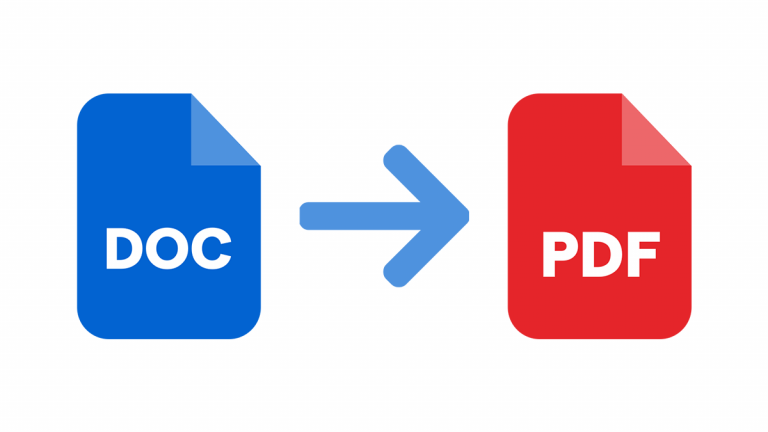
3. Subir a Publuu flipbook
Publuu es una plataforma fácil de usar para compartir publicaciones digitales en línea. Después de registrar una cuenta, puedes ir al panel de Publuu y seleccionar la opción "Subir archivo". Selecciona tu nuevo documento PDF y súbelo a Publuu.
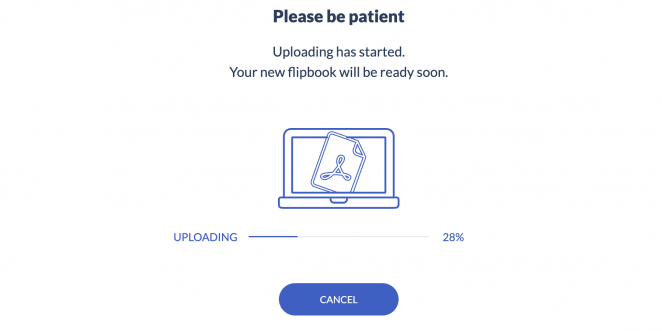
Publuu convertirá automáticamente tu documento en un libro animado interactivo de alta calidad. Durante la carga, ya puedes empezar a personalizar tu libro animado eligiendo un fondo, un logotipo, música y mucho más.
4. Añade protección por contraseña
Una vez subido tu PDF, puedes protegerlo con contraseña gracias a las funciones de Publuu. En el panel Publuu del flipbook que hayas elegido, ve al menú "Personalizar" y desplázate hacia abajo hasta encontrar la sección "Seguridad".
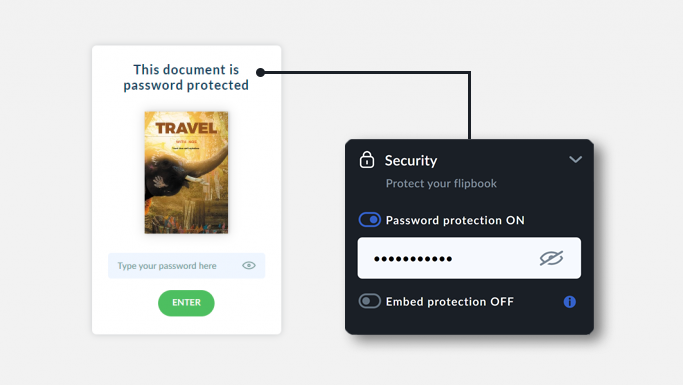
Para habilitar la protección por contraseña, activa el botón de la derecha para activar "Protección por contraseña" y luego establece la contraseña que quieras exigir. Más tarde podrá cambiarla desde este panel A diferencia de muchos otros métodos, el administrador del fichero siempre puede cambiar la contraseña si la olvida.
5. Compartir
Una vez que hayas protegido tu archivo, puedes compartir el enlace proporcionado por Publuu a través de correo electrónico, aplicaciones de mensajería o plataformas de redes sociales. Aquellos que utilicen el enlace deberán introducir una contraseña para ver el contenido protegido.
Publuu también te permite incrustar el libro animado directamente en tu sitio web utilizando el código HTML generado por Publuu. Los lectores pueden ver la portada, pero para ver el contenido necesitan una contraseña - ¡pueden comprar una en tu tienda o pedirte permiso!
Buenas prácticas para la protección de contraseñas
Utiliza contraseñas seguras
Cuando establezcas contraseñas para tus documentos de Word, recuerda utilizar una combinación de mayúsculas, minúsculas, números y símbolos. Evita patrones predecibles como "contraseña" o "1234".
Cuanto más larga sea la contraseña, mejor. Muchos expertos recomiendan utilizar 12 caracteres o más; el uso de oraciones cortas o incluso frases hace que sean fáciles de recordar y más difíciles de descifrar por fuerza bruta. "Whereevery1knowsyourn@me" es mejor contraseña que "fLMkEG".
Mantén la confidencialidad de las contraseñas
Nunca compartas tus contraseñas con nadie a menos que recibas una petición personal de un compañero de trabajo o supervisor. En caso de duda, confirma su identidad antes de compartir tu contraseña por teléfono o correo electrónico. Si no estás seguro, cuelga e intenta darles tu contraseña cara a cara, o inicia tú la llamada.
Además, nunca escriba contraseñas en lugares visibles o accesibles para otras personas, incluidas notas adhesivas en monitores o escritorios. Evita también guardarlas en tu teléfono móvil. En su lugar, utilice una solución segura de almacenamiento de contraseñas que requiera verificación biométrica, como huellas dactilares, reconocimiento facial o códigos PIN.
Actualícelas periódicamente
Cambie las contraseñas cada tres meses o después de eventos significativos, como dejar el trabajo, restablecer las configuraciones del sistema o detectar actividades sospechosas. Actualice las contraseñas en cuanto se detecte una brecha de seguridad o una amenaza potencial, especialmente si alguien detecta que se ha accedido a su PDF desde una IP desconocida.
Ventajas de proteger el flipbook con contraseña
Mayor seguridad
Una contraseña le permite proteger su contenido confidencial de personas no deseadas. Sólo aquellos que dispongan de una contraseña podrán acceder a su libro animado, lo que le ayudará a evitar fugas de datos y accesos no autorizados.
Presentación profesional
Las contraseñas suelen ser un requisito de muchas empresas financieras o informáticas. La protección con contraseña significa que estás adoptando un enfoque profesional y mejorando la reputación de tu empresa o proyecto.
Ejemplo de flipbook online de Publuu
Ver más ejemplos de flipbooks online
HAZ EL TUYO PROPIO
Distribución controlada
Las contraseñas restringen el acceso a personas o grupos específicos. Puedes hacer que el contenido esté disponible, por ejemplo, sólo para las personas que te apoyan en Patreon, o de otra manera asegurar que la información confidencial llegue sólo a la audiencia prevista.
Análisis y seguimiento
Publuu te permite hacer un seguimiento de las visualizaciones, descargas, comparticiones y aperturas de tus PDF. Con nuestros análisis, puedes mejorar tu contenido, optimizar tus estrategias de marketing y mejorar la experiencia de usuario de tus documentos.
Otros métodos para proteger tus documentos
Contraseña de documento Word
No es necesario que utilices Publuu para proteger tus archivos DOC con contraseña; sin embargo, si decides no hacerlo, te perderás otras fantásticas funciones que ofrece Publuu.
Para utilizar la protección con contraseña en MS Word, ve a "Archivo" > "Información"> "Proteger documento" > "Cifrar con contraseña". A continuación, escribe una contraseña, haz clic en "Aceptar", vuelve a escribirla para confirmarla y confírmala.
Pros y contras:
➕ Sencillo y eficaz.
➕ Gratuito.
➖ Perder la contraseña significa perder el acceso al documento.
➖ Para compartirlo es necesario utilizar OneDrive o un sitio similar.
Seguridad en PDF
También puedes convertir el archivo a PDF y luego asegurarlo con una contraseña. En Adobe Acrobat, vaya a "Todas las herramientas" > "Proteger un PDF" > "Proteger con contraseña". Introduce y confirma la contraseña para protegerlo.
Pros y contras:
➕ Sencillo y fácil.
➕ Compatible con todos los archivos PDF, incluso los que no hayas creado tú.
➖ No todas las apps de PDF ofrecen esta función.
➖ Perder la contraseña podría suponer perder el acceso al PDF.
Permisos de almacenamiento en la nube
Almacenar tu archivo PDF en un servicio de almacenamiento remoto como Google Drive también te permite limitar el acceso. Puedes restringir el acceso solo a determinadas personas o utilizar una contraseña para aumentar la seguridad. La mayoría de los sitios para compartir archivos como Google Drive o Dropbox no permiten estas capas adicionales, pero algunos sí.
Pros y contras
➕ Añade una capa extra de protección al controlar el acceso.
➖ No todas las apps ofrecen protección por contraseña.
➖ No se puede compartir fácilmente el archivo ni añadir contenido multimedia.
Archivos comprimidos
Para añadir una capa adicional de seguridad, puedes comprimir el fichero en un archivo ZIP o RAR. Si utiliza MS Windows, haga clic con el botón derecho en el archivo DOC que desea proteger y, a continuación, seleccione "Enviar a > Carpeta Zip (comprimida)". Abra el archivo, seleccione "Archivo > Añadir contraseña", elija una contraseña y haga clic en "Aplicar". Este método puede combinarse con la protección por contraseña para aumentar la seguridad.
Ventajas y desventajas
➕ Una capa adicional de protección.
➕ No se necesitan archivos adicionales.
➖ Perder la contraseña significa perder el acceso al documento de forma permanente.
También te puede interesar:
Cómo crear un Flipbook con Canva? Unos sencillos pasos
Cómo optimizar tu flipbook para el SEO
